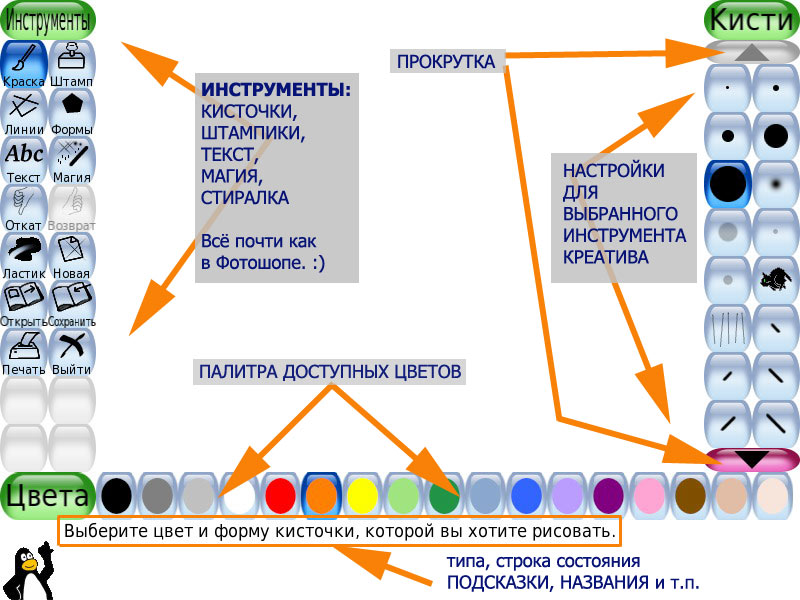- •Практичне заняття № 7-9
- •Тема 3-4: Створення малюнків на прикладі використання програми Tux Paint (6 годин) Теоретичні питання:
- •Практичні завдання:
- •Вказівки до виконання:
- •Вказівки до виконання
- •3. Інструменти Текст, Форма, Гумка, Відкат, Повернення
- •Вказівки до виконання
- •Питання для самоперевірки:
- •Література
- •Програмні засоби
Практичне заняття № 7-9
Тема 3-4: Створення малюнків на прикладі використання програми Tux Paint (6 годин) Теоретичні питання:
Інтерфейс програми Tux Paint. Основні операції при малюванні. Інструменти. Відміна дій. Текст. Штамп. Магія.
Редагування малюнка. Штампи. Текст на малюнку. Створення малюнку з фоном. Друк малюнка
Tux Paint – це вільна, відмічена нагородами програма малювання для дітей від 3 до 12 років (наприклад, в дитячому саду і початковій школі). Її відрізняє легкий в освоєнні інтерфейс і забавні звукові ефекти. Мальований персонаж (пінгвін Тукс) допоможе дітям в освоєнні програми.Полотно і набір інструментів для малювання допоможуть розвинути творчі здібності вашої дитини.
Набір інструментів для малювання
Полотно для малювання має фіксований розмір, так що користувачеві не потрібно турбуватися про "піксели" або "дюйми" при створенні нового малюнка.
Вікно програми може бути зменшене до 640х480, а також може бути розгорнуто в повноекранний режим, приховуючи "робочий стіл". (За умовчанням встановлений режим 800х600, але можна запускати в програму і у вікнах більшого розміру, а також вибирати альбомний або портретний режим). Завантаження і збереження малюнків здійснюються за допомогою іконок і не вимагають знання структури файлової системи. Навіть імена файлів не потрібно.
Фарба:
Доступні різні кисті
Батьки і учителі можуть додавати кисті
Кисті можуть бути анімованими
Кисті можуть міняти форму залежно від напряму малювання
Можна створити і використовувати свою палітру для малювання
Штамп:
Доступні сотні фото- і мальованих штампів
Батьки і учителі можуть додавати штампи і створювати категорії
До штампів можна приєднувати текст з описом (імена, факти і так далі) і/або звукові ефекти
Штампи можна масштабувати, перевертати і відбивати
Підтримується повнокольорова, з підтримкою прозорості (32-бітова RGBA) растрова графіка (Portable Network Graphics ("PNG"))
Підтримується векторна графіка (Scalable Vector Graphics ("SVG"))
Лінії:
Використовуються кисті інструменту "Фарба"
Під час протягання миші контур заздалегідь показує, де буде проведена лінія
Форми:
Малювання різних зафарбованих і незафарбованих многокутних форм
Поворот фігур (цю можливість можна відключити при малюванні маленькими дітьми)
Інструменти текст і мітки :
Поставляється з набором шрифтів
Можна змінювати розмір і зображення (нормальне, жирне, курсив)
Батьки і учителі можуть додавати шрифти
Підтримка великої кількості мов
Мітки можна пізніше пересунути і змінити (Очікується)
"Магія" (спеціальні ефекти)
Blind - pull window blinds down, or across, the picture (Очікується)
Мозаїка — робить частину малюнка мозаїчною
Розмивання — рухайте мишею, щоб розмити частину малюнка
Цегла — малює реалістичні, великі або малі, цегла
Каліграфія — згладжує штрих, змінюючи його товщину залежно від швидкості руху кисті
Мультфільм — примушує частину малюнка виглядати як "мультяшна" картинка
Мів — "перетворює" частину картинки на малюнок крейдою
Color & White - turn the picture monotone
Color Shift - Jumble the colors of the picture
Конфетті - розкидає конфетті по вашому малюнку
Темніше — затемняє частину малюнка
Спотворення — легке спотворення картинки під кистю
Капання — примушує фарби на полотні "стікати" краплями
Edges - outline the edges of shapes in yur picture
Рельєф — надає малюнку тіні і підсвічування
Заповнити — заливає простір вибраним кольором
Fisheye - view parts of your picture through a fish - eye lense
Переворот — вертикальний переворот малюнка
Квітка — малює квіти із зігнутим стеблом
Пухирі — рухайте мишею, щоб намалювати мильні бульбашки
Fold - fold down the corners of your picture
Скляна плитка — подивися на свій малюнок крізь скляну плитку
Трава — малює реалістичні пучки трави різного розміру
Шестикутна мозаїка - створює шаблон з шестикутників (Очікується)
Irregular Mosaic - turn your picture into a mosaic of shards (Очікується)
Калейдоскоп — малювання симетричними кистями
Світло — малює промені світла
Світліше — освітлює частину малюнка
Метал — малює "металевими" фарбами
Дзеркало — горизонтальний переворот малюнка
Мозаїка - перетворює ваш малюнок на кольорову мозаїку
Негатив — інвертує кольори на частини малюнка
Шум - додає випадковий шум на ваш малюнок
Perspective - bend your picture to view it from different perspectives (Очікується)
Picasso - a triplet of brushes that paint in unison
Puzzle - shift parts of your picture around like it's a sliding puzzle (Очікується)
ROYGBIV Rainbow - draw a rainbow arc of seven solid colors (Очікується)
Rails - draw connecting train tracks
Дощ - додає дощові краплі на ваш малюнок
Веселка — дозволяє робити мазки усіма барвами веселки
Real Rainbow - draw a colorful arc based on a real photo of a rainbow
Круги на воді — покриває малюнок круговими хвилями
Rosette - three brushes that draw in a rosette pattern
Зрушення — зрушення усього малюнка
Силует - перетворює частину вашого малюнка на силует
Змастити — розмазує кольори, начебто провели пальцем по вологій фарбі
Snow Ball - cover your picture in snowballs
Снігові пластівці - покриває ваш малюнок сніговими пластівцями
Квадратна мозаїка - створює шаблон з квадратів (Очікується)
String V - draw V - shaped string art
String corner - draw string art
String edges - draw string art around the edges of your picture
ТБ - робить ваш малюнок таким, що виглядає як в телевізорі
Змінити колір — замінює колір на частини малюнка
Зубна паста - малюйте різноколірним гелем
Торнадо - додайте воронкові торнадо на ваш малюнок
Брижі - розгойдує ваш малюнок вгору і вниз
Хвилі - розгойдує ваш малюнок з одного боку в інший
Wet Paint - draw with wet, smudgy paint
Zoom - zoom your entire picture in or out (Очікується)
Програмісти можуть легко і швидко створювати нові "магічні" інструменти за допомогою вбудованого інтерфейсу!
Гумка
Відкат:
Множинна відміна змін
Відкат сам може бути скасований за допомогою кнопки "Повернення"
Основні команди:
Зберігає малюнок у віртуальний "альбом"
Збереження в один клік: діалоги збереження і імена файлів не використовуються
При збереженні відкритого малюнка, виберіть або заміну старої картинки (відповідає "Зберегти" в інших програмах), або збереження як нового малюнка (відповідає "Зберегти як")
Відкрити:
Відкривайте збережений малюнок, виділивши його іконку у віртуальному "альбомі"
Заздалегідь збережені малюнки віддаляються з екрану
Слайди:
Показує слайд-шоу зі збережених малюнків
Можна управляти швидкістю показу, створювати презентації для уроків або прості циклічні анімації
Переміщайтеся вперед-назад за допомогою стрілок на клавіатурі або миші
Нова:
До складу програми включена безліч рисунков-"раскрасок"
Включені фотографічні сцени з елементами заднього і переднього планів, так що можна малювати між ними
Підтримується векторна графіка (Scalable Vector Graphics ("SVG"))
Підтримуються шаблони Kid Pix(Очікується)
Друк:
Роздруковує малюнки на принтері
Можливості для батьків і учителів
Запускайте Tux Paint в повноекранному режимі або включайте "захоплення" покажчика миші, щоб попередити випадковий доступ дитини до інших програм або файлів на робочому столі.
Можна відключити звукові ефекти.
Можна відключити кнопки "Друк" і "Вихід".
Або можна обмежити друк — не більше одного разу в n хвилин.
Tux Paint не можна запускати частіше за один раз в 30 секунд, це зроблено для запобігання випадковому запуску множинних копій внаслідок нетерплячих клацань мишею.
Допустимо змінювати теку, в якій Tux Paint зберігає файли. Цю можливість можна використовувати, щоб зберегти малюнки в домашній теці учня на мережевому диску, а не локально на кожній робочій станції.
Штампи, фони і кисті зберігаються в популярних відкритих форматах (PNG, SVG, Ogg Vorbis і ін.), що дозволяє батькам і учителям створювати свій власний контент для будинку і школи, в т.ч. використовуючи безкоштовні програми.
Програма "Tux Paint Config". дозволяє батькам, учителям і шкільним системним адміністраторам змінювати налаштування Tux Paint через простий графічний інтерфейс. (Програма відокремлена від Tux Paint для запобігання доступу дітей до налаштувань).